2025年10月14日をもってWindows 10の公式サポートが終了することがマイクロソフトから正式に発表されていますが、条件を満たすことで、サポート期間を無償で1年間延長する方法が提供されることとなりました。
サポートが終わると聞くと、「すぐにパソコンを買い替えないといけない」と焦る方も多いかもしれませんが、実は条件を満たせば、セキュリティ更新を“無料で1年間”延長できる方法があります。今回はその内容と事前準備のポイントをわかりやすくまとめました。
サポート延長の背景
Windows 10は、長年多くのユーザーに利用されてきたオペレーティングシステムです。
しかし、サポート終了後もアップグレードが難しいユーザーが多いため、Microsoftは「延長セキュリティ更新プログラム(Extended Security Updates/ESU)」を導入する方針を打ち出しました。本来は有償サービスですが、特定の条件を満たす個人ユーザーに限り、初年度(1年間)を無料にする制度となっております。
無料で延長するための条件(どちらか1つ)
次の2つのうち、いずれかを満たせば無料でセキュリティ更新を受けられます。
- OneDriveに設定やフォルダーを同期する
Windowsのバックアップ機能を有効にし、Microsoftアカウントでサインインして、OneDriveとデータを同期すればOKです。無料プラン(5GB以内)であれば費用はかかりません。
※5GBを超えると追加料金が必要になる場合があります。 - Microsoft Rewardsのポイントを利用する
Microsoftのリワードポイントを1,000ポイント使用することで、ESUの登録ができます。
リワードポイントはBing検索やMicrosoft Edgeの使用などで貯めることが可能なので、今からコツコツ集めておくのもおすすめです。
対象となるユーザーと条件
無料延長の対象になるのは、以下の条件を満たしている個人ユーザーです。
Windows 10 Home または Pro を使用している
無料延長の対象となるパソコンの条件に「Windows10 Home」もしくは「Windows10 Pro」を使用しているという条件があります。Windowsにはいくつかのエディションがありますが、通常利用されているパソコンはほとんどが対応していると思われます。家庭向けには「Home」、ビジネス向けには「Pro」が一般的です。
使用しているパソコンのWindowsエディションが不安な方は調べる方法をご紹介しますので確認してみましょう。
1.「設定」を開く
画面左下のスタートボタン(Windowsマーク)をクリックし、「設定(歯車アイコン)」を選びます。
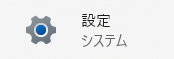
2.「システム」→「バージョン情報」もしくはをクリック
左側のメニューから「システム」を選び、さらに下にスクロールして「バージョン情報」もしくは「詳細情報」をクリックします。

「Windowsの仕様」もしくは「デバイスの情報」欄をチェック
画面の下の方に「エディション」という項目があります。
そこに「Windows 10 Home」「Windows 11 Pro」などと表示されています。
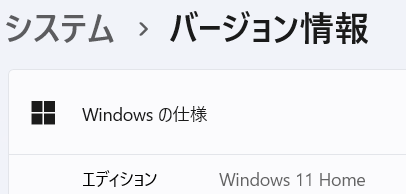
Windowsのバージョンが「22H2」である
Windowsバージョンは先ほどのWindowsエディションの下部に記載があります。
一緒に確認しておきましょう。
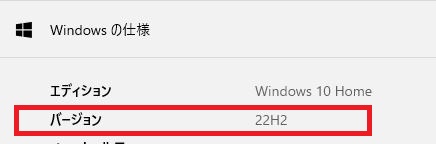
Microsoftアカウントでサインインしている
Windowsパソコンを使用するときは「Microsoftアカウント」もしくは「ローカルアカウント」のどちらかでサインインをしています。普段気にする機会は少ないと思うのですがWindows10の無料延長サポートを受けるためには「Microsoftアカウント」でログインしていることが条件となっています。
ご自身のパソコンがどちらでログインしているのかわからない場合は、下記の記事で確認方法を紹介しているので確認してみましょう。
家庭向けのPCである(職場や学校で管理されていない)
※企業や教育機関で使用しているPCは対象外で、別途ライセンス契約が必要です。
利用開始の流れ
Microsoftは、2025年7月以降にWindows Updateを通じて「ESU登録ウィザード」を提供する予定です。手順は以下のようになる見込みです。
- 「設定」アプリ → 「更新とセキュリティ」 → 「Windows Update」へアクセス
- 「ESUに登録する」という新しいボタンが表示される
- OneDriveのバックアップか、リワードポイントの使用を選ぶ
- 登録完了後、2025年10月15日以降もセキュリティ更新が適用される
この登録により、2026年10月13日まで安心して使い続けることができます。
条件が満たせない人でも延長する方法
もし無償登録ができない場合でも、有料プランに登録することでセキュリティ更新を受け取りWindows10を利用することが可能となります。1年ごとに約30ドル(日本円でおよそ4,500円)を支払うことで、同じように延長更新を受けることが可能です。最大3年まで延長できます。
今のうちに準備しておきたいこと
サポート終了までにはまだ時間がありますが、早めの準備をしておくと安心です。
• OneDriveでのバックアップ機能を確認・設定しておく
• Microsoft Rewardsを使ってポイントを貯めておく
• Windowsのバージョンが22H2であるか確認する
まとめ
今回の無償延長制度は、すぐにパソコンを買い替えなくても安全に使い続けたい方にとって、非常にありがたい措置といえます。
7月から順次登録が始まる予定ですので、それまでに条件を整えておくのがおすすめです。
今後の続報も注目されるところですので、最新情報が入り次第、改めてお伝えします。


コメント